Movavi Slideshow Maker Review - Er det det rigtige værktøj til at lave præsentationer?
8 min. Læs
Udgivet den
Læs vores oplysningsside for at finde ud af, hvordan du kan hjælpe MSPoweruser med at opretholde redaktionen Læs mere
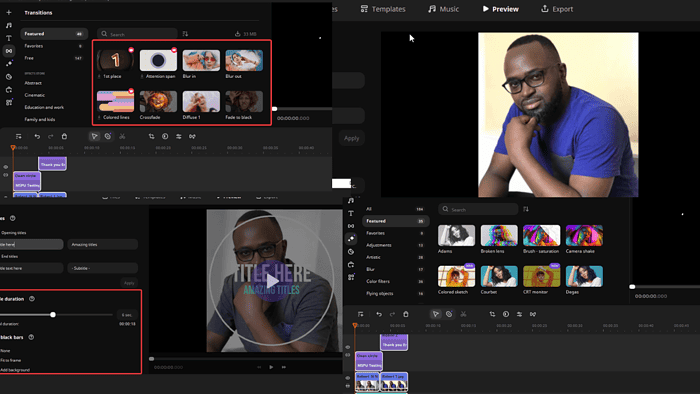
Leder du efter en omfattende Movavi Slideshow Maker anmeldelse? Du er på det rigtige sted.
Denne software hjælper brugere med at skabe professionelle diasshows til præsentationer, musik, sjov eller andre formål. Det er populært for sin brede samling af skabeloner og store musikbibliotek.
Det er et alternativ til andre diasshow maker software såsom Adobe Creative Cloud Express or Icecream Slideshow Maker.
Her er et hurtigt overblik over dets fordele og ulemper:
| FORDELE | ULEMPER |
| Understøtter alle de nyeste Windows-systemer | Det kan tage en større procentdel af CPU-ressourcer på nogle pc'er |
| Intuitiv grænseflade | Nogle professionelle brugere finder det måske for simpelt |
| Der er mange funktioner at vælge imellem | Flere pro-værktøjer ville være bedre |
| Relativt billigt | Overgange kan forvirre nogle brugere |
| Hurtig eksport og gengivelse | |
| Nemme værktøjer og muligheder | |
| Bedst for begyndere og professionelle | |
| Fantastiske effekter |
Nedenfor finder du en komplet oversigt over dets funktioner, brugervenlighed, kompatibilitet, brugervenlighed, prisplaner, kundesupport og andre bemærkelsesværdige aspekter. Jeg har også skitseret grundene til, hvorfor du bør overveje at bruge programmet, og hvorfor du ikke bør.
Lad os komme afsted.
Funktionalitet
Movavi har over 20,240 anmeldelser på Trustpilot, med en 4.6 bedømmelse. Ser ud til at brugere, især dem uden redigeringserfaring, kan lide det for dets brugervenlighed.
Der er altid nye funktioner eller fornyede funktioner i nyere versioner.
Tid til at tjekke dem ud.
1. Foruddesignede skabeloner
Movavi Slideshow Maker har en massiv samling af gratis skabeloner. De kommer i forskellige stilarter, overgange og designs.
Værktøjet kommer med et par forudinstallerede skabeloner, men du kan også klikke på download-ikonet for at tilføje andre i biblioteket.
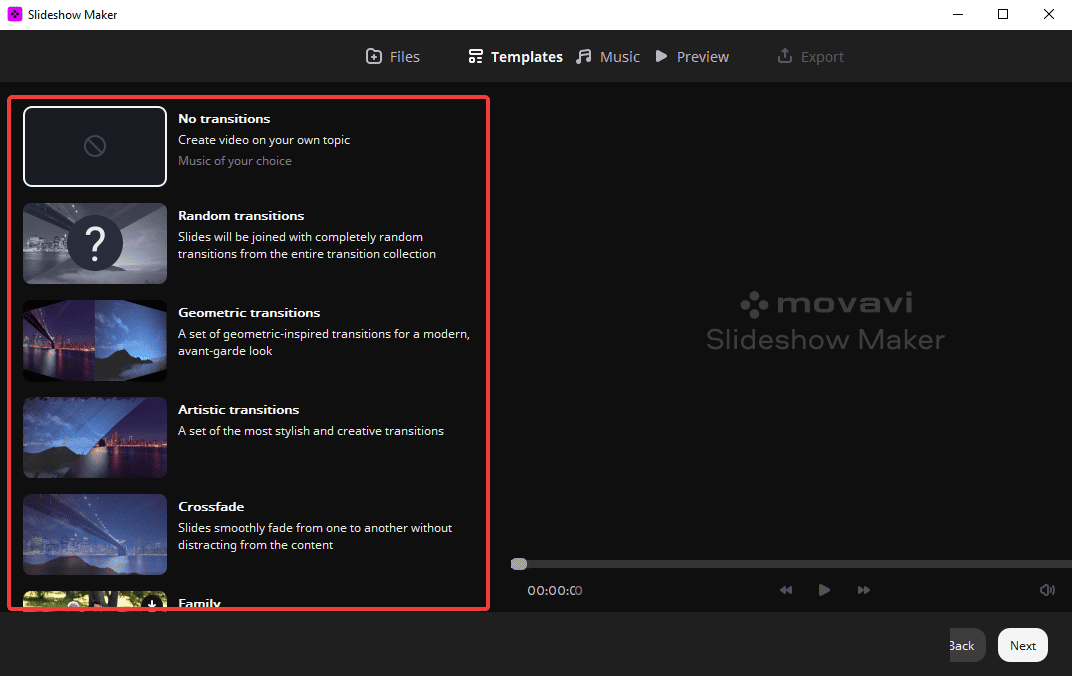
Skabelonerne er kategoriseret i forskellige stemninger eller genrer, som f.eks Crossfade, Familie, Kunstnerisk overgange, Rejser, familie, fødselsdage, kærlighedshistorier, Og meget mere.
Jeg var i stand til at lave fotoovergange ved hjælp af forskellige skabeloner, og resultaterne var fantastiske. Det fungerer så godt og sparer dig for en masse tid.
Men hvis du vil oprette dit originale diasshowdesign, kan du gøre det fra bunden. Vælg Ingen overgange under skabelonsektionen.
2. Musiksamling og voiceover
Der er snesevis af musikfiler gratis til din rådighed. De er gode til at ledsage dine videoer og billeder, mens de præsenterer. Musikkategorien er opdelt i fire:
- Energisk
- Calm
- Romantisk
- upbeat
For at indsætte musik i dit diasshow skal du klikke på en af ovenstående kategorier og vælge + (mere) skilt. Men du kan først afspille musikken, før du indsætter den. Alt du skal gøre er at klikke på spilleskiltet.
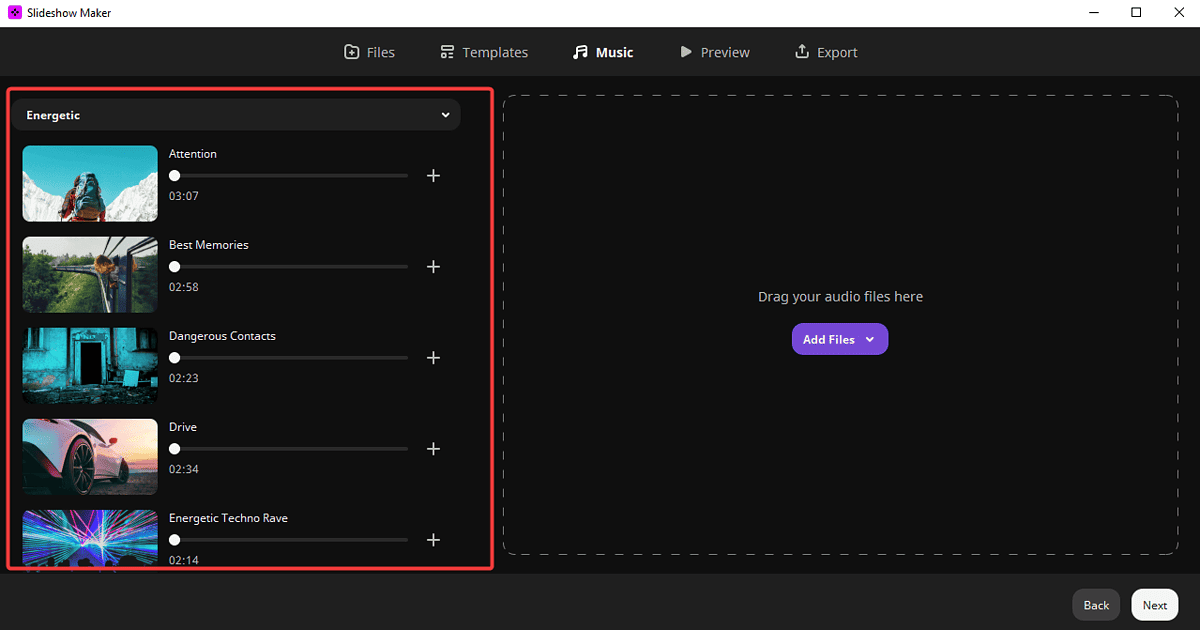
Bemærk, at musikbiblioteket kan tage noget tid, før alle lydfiler downloades automatisk.
Hvis du vil tilføje din egen voiceover eller lyd, kan du enten trække-og-slip eller vælge Tilføj filer mulighed på højre side for at indsætte filer fra din pc.
3. Sprog
Movavi Slideshow Maker understøtter alle større sprog, såsom engelsk, spansk, tysk, kinesisk, japansk og andre.
For at vælge dit foretrukne sprog skal du gå til den officielle hjemmeside og klikke på landsflaget nederst på siden.
Du kan også ændre det senere fra Indstillinger.
4. Visuelle filtre, titler og stilarter
Softwaren giver dig mulighed for at tilføje filtre til videoer og billeder.
For at tilføje filtre skal du vælge Effekter mulighed. Du vil se en samling af muligheder at vælge imellem. Træk og slip dit filter i tidslinjeafsnittet på en bestemt video eller et bestemt billede.
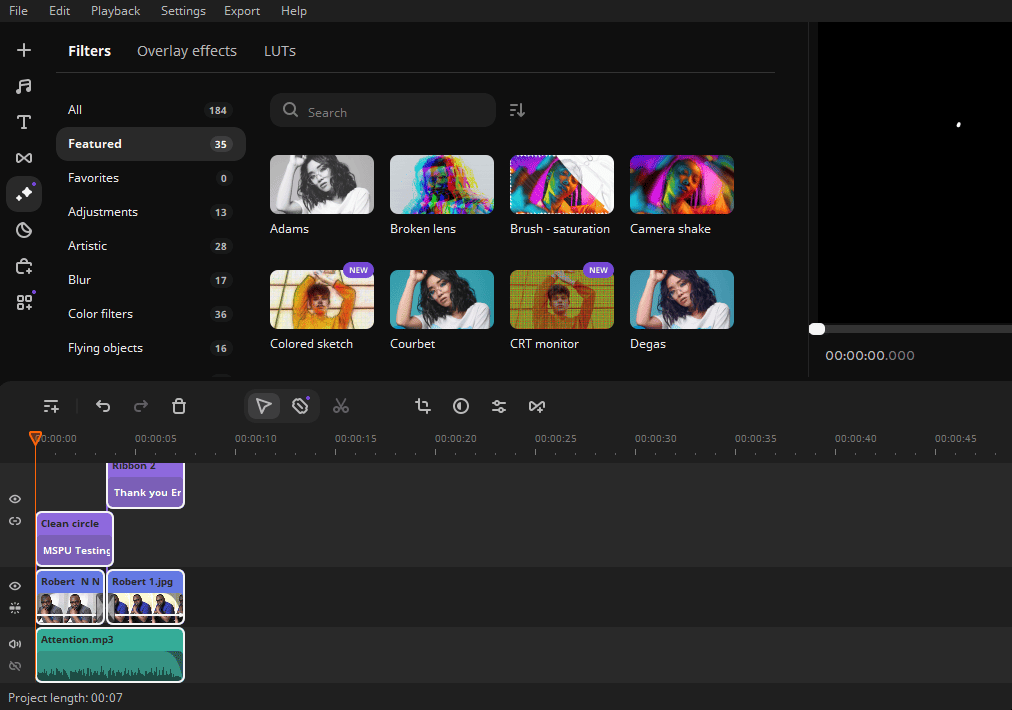
Filtrene er kategoriseret i:
- Funktionalitet
- foretrukne
- Reguleringer
- Kunstnerisk
- Blur
- Farvefiltre
- Flyvende genstande
- Støj
- Retro
- Smart
- Vignetter
- Mosaic
Du kan også vælge andre muligheder under Overlejringseffekter , LUTS. Overvej at downloade nogle af filtrene og effekterne, før du trækker og slipper dem på dit diasshows tidslinje.
Jeg kunne også godt lide, hvor nemt det er at tilføje titler, stilarter og billedtekster. Mens du er i editoren, skal du gå til venstre side og klikke på T skilt.
Der skal du vælge titlen eller billedtekststilen og trække-og-slip den på dine tidslinjer. Derefter kan du redigere som du vil.
5. Overgange
Værktøjet har store overgangseffekter. Vælg overgangsikonet over tidslinjen for at tilføje, redigere eller justere dine overgange.
Forskellige muligheder og indstillinger for at justere vil dukke op. Du kan justere overgangsstilen, overgangsvarigheden, fotoklipsvarigheden eller enhver anden mulighed.
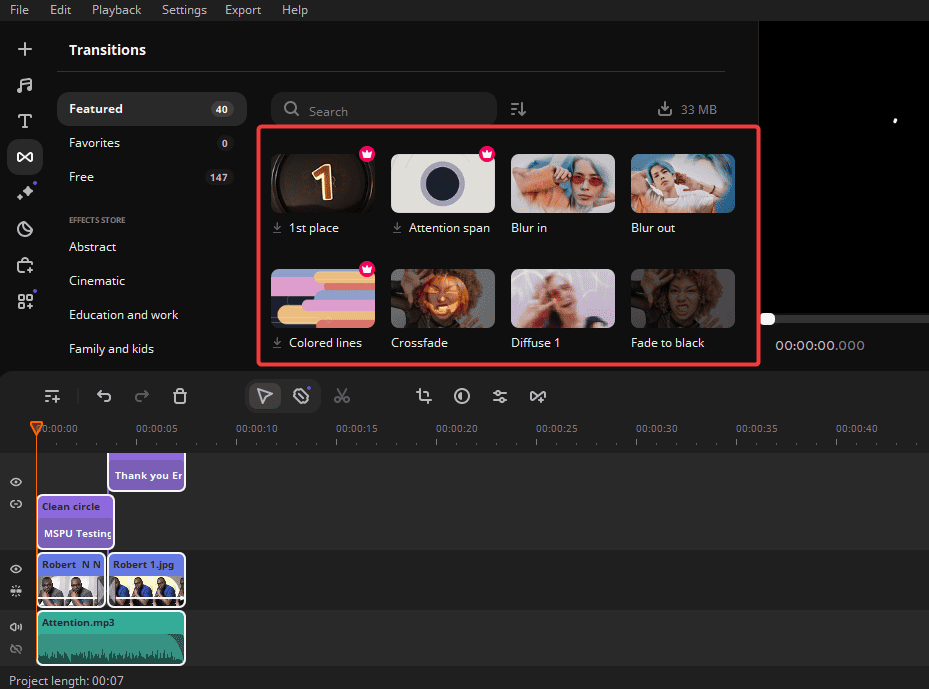
Jeg var i stand til at teste overgangen for at se, hvordan den så ud på mit diasshow, før jeg anvendte den. Du kan indstille forskellige varigheder pr. dias eller bruge en ensartet.
6. Filformater
Generelt kan du importere ethvert video-, lyd- eller billedfilformat til Movavi Slideshow Maker. For at gøre det skal du klikke på indstillingen Fil øverst til venstre eller klikke på plus (+) og vælge filen fra din enheds lagermappe.
Du kan også eksportere dit komplette diasshow i forskellige formater, som f.eks MP4, AVI, MOV, MPEG, MWV, OGV, GIF, og mange andre. Klik File (Felt), Vælg Gem film som fil..., og vælg derefter det ønskede filformat.
Der er også formater, der egner sig til mobiltelefoner eller tv.
7. Diasshow-guide og manuel tilstand
Disse to muligheder giver dig mulighed for enten at bruge skabeloner til at lave diasshows eller bruge manuel tilstand til at oprette diasshows eller videoer fra bunden.

Det bedste er, at du kan starte med Slideshow Wizard og derefter skifte til manuel tilstand på det samme projekt. Dette sikrer, at du anvender skabelonerne samt din egen kreativitet og smag.
8. Redigeringsværktøjer
Udover mulighederne på værktøjslinjerne og navigationsgenvejene, kan du også få ekstra værktøjer til at redigere video eller lyd. Disse funktioner findes ved det sidste ikon på værktøjslinjen til venstre. Når du klikker på den, vil du se flere muligheder.
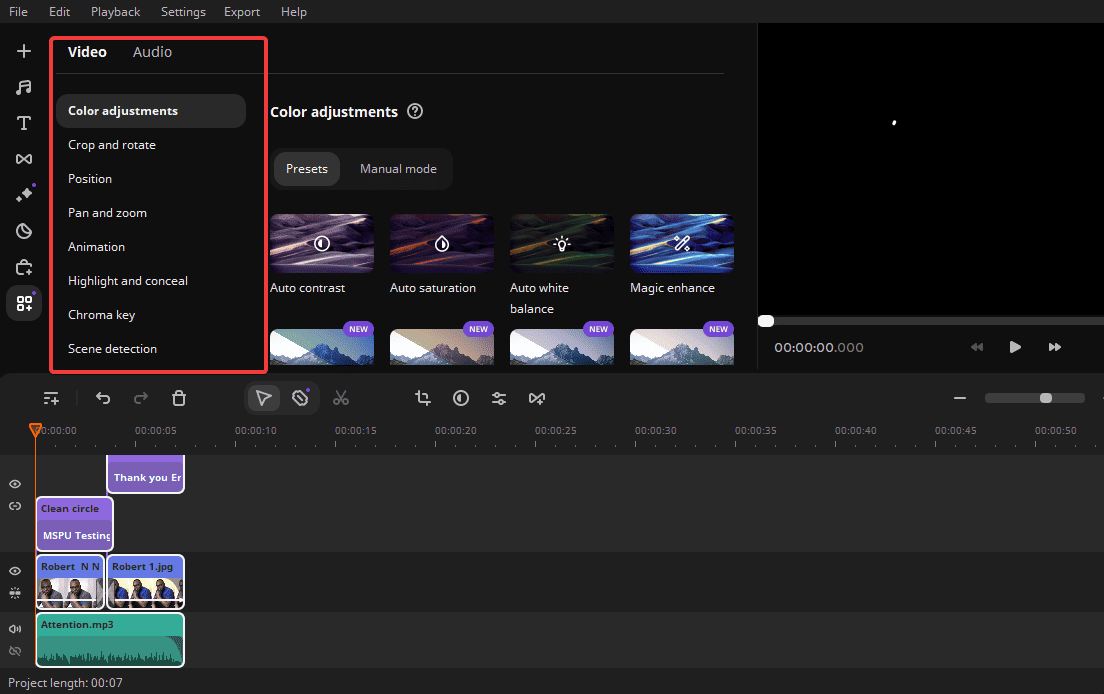
For video kan du vælge og redigere:
- Farvejusteringer
- Position
- Beskær og drej
- Panorer og skjul
- Chroma-nøgle
- Scenedetektion
- Animation
- Logo
- Slow motion
For lyd kan du vælge og redigere:
- Lyd autokorrektur
- Lydeffekter
- Støjfjernelse
- Kompressor
- Synkronisering
- Equalizer
- Beatdetektion
- efterklang
- Fornyet redigeringstidslinje
Jeg fandt tidslinjen nem at bruge. Det er overskueligt og strømlinet. Værktøjslinjen over tidslinjen gør det nemt at vælge indstillinger, og du kan se projektets fremskridt i millisekunder.
Du kan også bruge mere (+) tegn for at forstørre, eller minus (-) tegn for at zoome ud på tidslinjen. Genvejsskiltene på tidslinjen gør det også nemt at redigere.
Brugervenlighed og interface
Mens jeg prøvede Movavi til denne anmeldelse, var jeg imponeret over dens nemme navigation.
Fra at downloade og installere til faktisk at lave diasshows havde jeg det nemt. Valget af muligheder er så nemt. Du behøver ikke forudgående erfaring for at udføre enhver handling på appen.
Det eneste problem, du kan støde på, er redigering af vilkår; nogle valgmuligheder kan være komplekse for begyndere.
Grænsefladen er brugervenlig, og redigering af lyd eller video er ligetil. I bund og grund er alt hvad du behøver lige foran dine øjne.
Men hvis du opdager, at der er noget, du forstår, kan du klikke på Hjælp-indstillingen i den øverste bjælke og enten vælge brugermanualen eller ofte stillede spørgsmål.
Sådan opretter du et diasshow med Movavi Slideshow Maker
Sådan bruger du softwaren:
- Gå til det officielle Movavi-websted og download slide maker.
- Start programmet efter installationen. Du kan enten vælge Slideshow Wizard or Oprettelse af en film i manuel tilstand.

- Vælg Tilføj filer knappen for at tilføje billeder eller videoer, eller bare træk og slip dem. Du kan tilføje flere filer på én gang.
- Presse Næste or Tilføj filer hvis du vil indsætte flere videoer eller billeder.
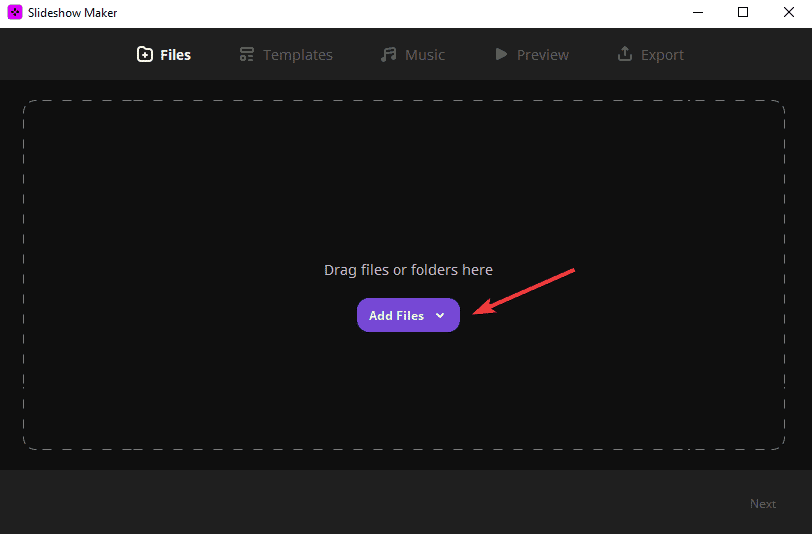
- Vælg din foretrukne skabelon fra listen i venstre side, og tryk derefter på Næste.
- Vælg derefter den musik, du vil akkompagnere dit diasshow. Vælg fra den gratis samling til venstre, eller vælg Tilføj filer for at tilføje fra din enhedsmappe. Trykke Næste at fortsætte.
- Indsæt titeldetaljerne og konfigurer andre indstillinger som f.eks Slide varighedog Udfyld sorte bjælker. Klik Næste.
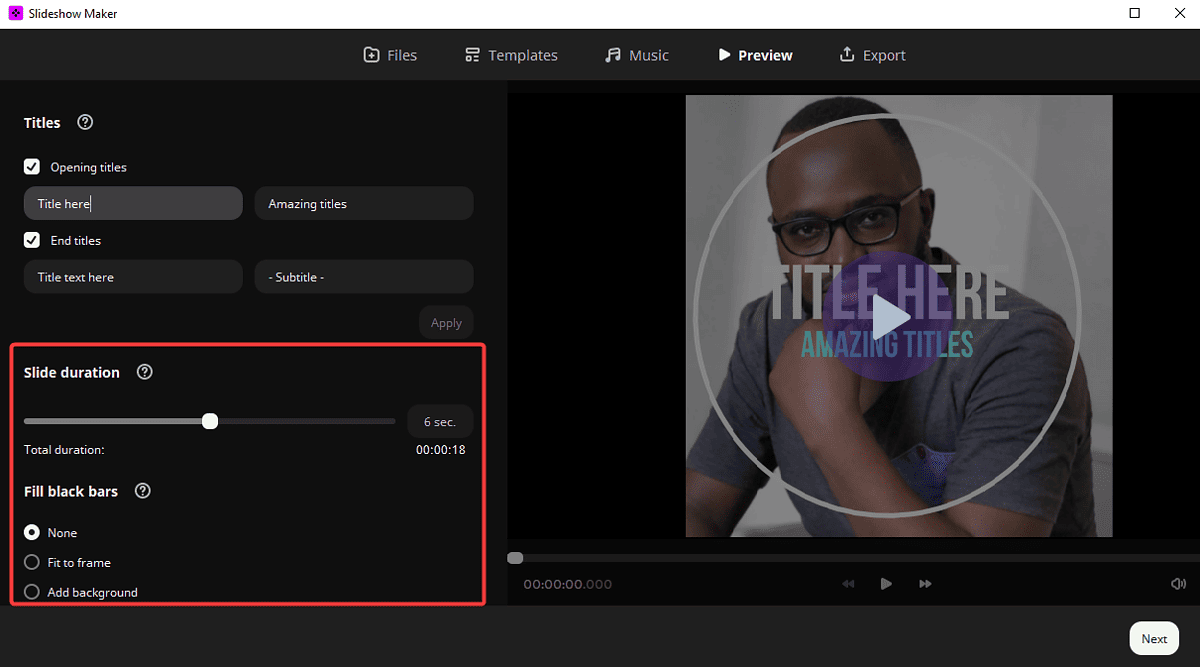
- Til sidst skal du vælge din foretrukne mulighed. Du kan gå tilbage til manuel tilstand for at tilføje brugerdefinerede indstillinger.
BEMÆRK: Den manuelle tilstand giver dig frihed til at lege med brugerdefinerede funktioner og skabe et diasshow fra bunden. Det Slideshow Wizard er en skabelonbaseret skabelse, der gør det hurtigt at udarbejde et slideshow på Movavi.
Priser
Movavi Slideshow Maker har tre hovedprisplaner:
1. Fremstilling af lysbilledshow
Denne plan har to pakker, nemlig:
- 1-års licens, hvilket koster $44.95
- Livsvarig licens, som koster $64.95
Slideshow Maker-planen inkluderer alle funktioner, en aktiveringsnøgle til Windows og Mac og en standardeffektpakke.
2. Slideshow Maker Plus
Denne plan har kun en livslicens, som inkluderer alt i den grundlæggende plan og en udvidet effektpakke, såsom 105 overgange, 39 lydfiler, 6 auto- og 6 introvideoer, blandt andre.
3. Forretningsplan
Denne plan har to pakker:
- Slideshow Maker Business License, som inkluderer en 1-årig og levetidsplan. De koster $89.95 , $161.95, henholdsvis. Du får alle funktionerne, gratis support, en aktiveringsnøgle til Mac og Windows og meget mere.
- Slideshow Maker Plus Business License har kun livstidsplanen kl $211.95. Pakken indeholder alle funktioner og udvidede effekter, såsom 361 titler, 165 klistermærker, 83 lydfiler og mange andre.
Movavi Slideshow Maker anmeldelse – Bedømmelse
Min erfaring med Movavi Slideshow Maker er problemfri, og jeg vil sige, at det er et pålideligt værktøj til diasshows og videofremstilling. Den er velegnet til begyndere og professionelle redaktører.
Den gratis version er lige så god, og du kan opgradere til den betalte plan, hvis du vil have flere funktioner og effektpakker.
Imidlertid kan avancerede brugere føle, at det er for grundlæggende, især for indstillingen Slideshow Wizard. Den manuelle proces er perfekt for alle brugere.
Fortæl mig gerne, hvordan Movavi Slideshow Maker fungerede for dig i kommentaren nedenfor.








